Grass Valley EDIUS v.5.0 Manuel d'utilisation
Page 504
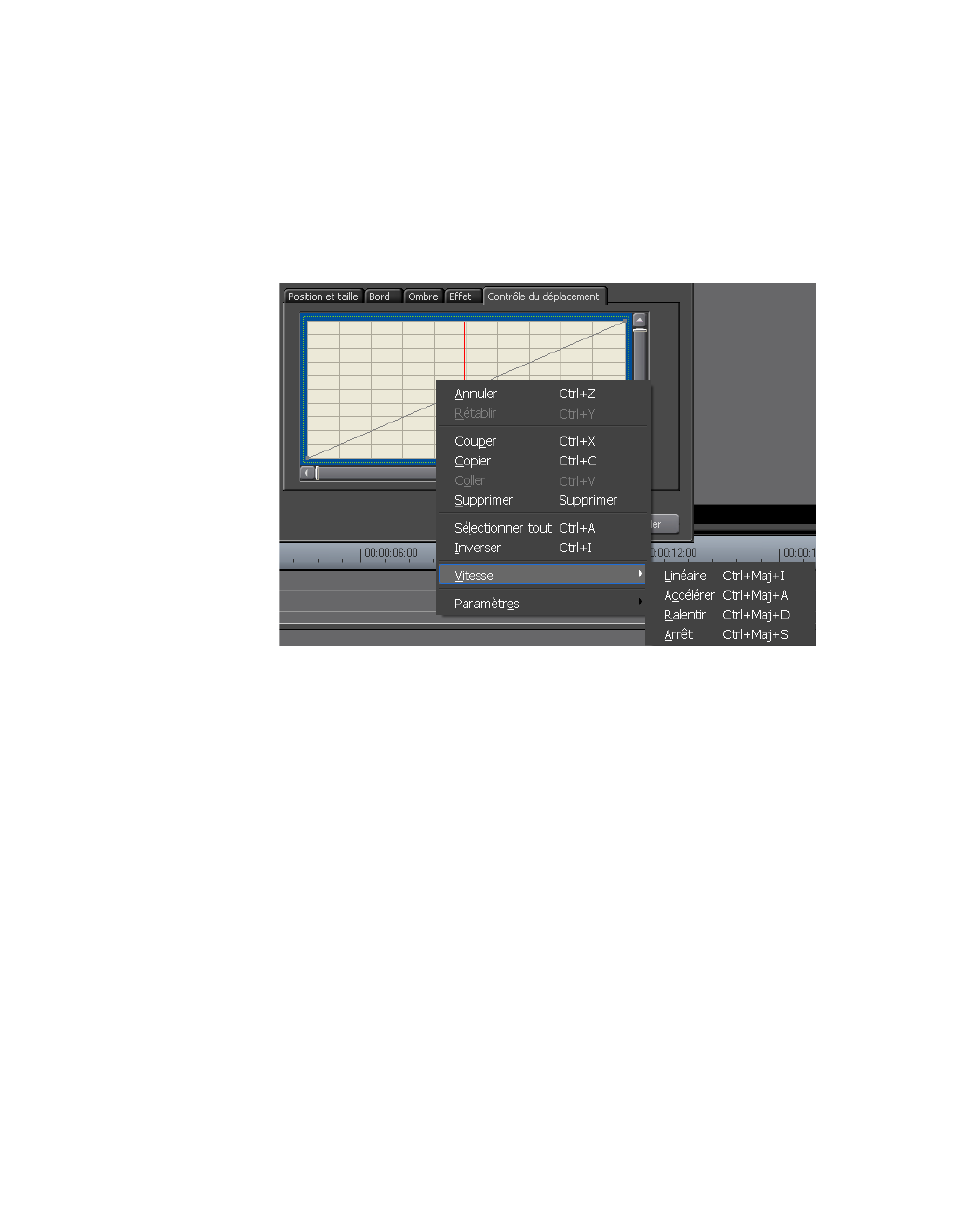
504
EDIUS — Guide de référence de l’utilisateur
Section 6 — Effets et titres
4.
Cliquez sur une zone du graphique afin de définir le point
de positionnement d’une image clé
5.
Cliquez avec le bouton droit sur le point de positionnement,
puis sélectionnez « Vitesse » dans le menu, comme illustré dans
la
Figure 572
.
Figure 572. Menu des images clés de déplacement en mode Image dans l’image - Vitesse
6.
Choisissez dans le menu la vitesse souhaitée pour le point
de positionnement/temps sélectionné dans le graphique.
Remarque : Plus l’angle est aigu sur la ligne noire, plus la vitesse de déplacement
est élevée. Une fois qu’un point a été défini dans le graphique, vous pouvez
modifier sa position et son angle en le faisant glisser vers un nouvel
emplacement sur les axes position/temps.
La
Figure 573
affiche un exemple de graphique d’image clé de déplacement
pour la fenêtre d’incrustation. Dans cet exemple, le déplacement de la fenêtre
accélère sur la première image clé, puis reste constant sur les deuxième et
troisième images clés, après quoi il accélère de nouveau jusqu’à la fin.